Tudo sobre Keyloggers (inclusive os que filmam)
===============================================
Colaboração: Eduardo Brito
Data de Publicação: 13 de September de 2008
Hoje em dia, muitas pessoas falam sobre Keyloggers, escutam falar que
algum cracker usou esse tipo de ferramenta para pegar as senhas, que é
uma ferramenta perigosa, que muitas lan houses tem isso instalado em
suas máquinas... mas afinal de contas, o que é um keylogger e pra que
ele serve?>
Definição rápida...
===================
Antes de mais nada, o key logger é uma espécie de "histórico de teclas
usadas". Nesse caso, teclas que você geralmente usa para definir a sua
senha.>
É utilizado para...
===================
Um keylogger tem como objetivo principal, capturar todas essas
palavras e combinações de caracteres que você utilizou, e enviá-las
para alguém ou algum lugar, com o propósito de analisar o que foi
digitado e levantar informações sobre isso.
Mas não só para capturar senhas e informações sigilosas que essa
ferramenta serve, porque ela pode ser usada também para saber o que as
pessoas estão digitando no computador, como por exemplo, empresas que
acham que seus funcionários estão desperdiçando tempo em navegações
pessoais, em casas para os pais saberem o que os filhos estão
digitando e acessando e etc.
Infelizmente algumas pessoas não usam o keylogger apenas como uma
ferramenta do bem, muitos crackers aproveitam estas funcionalidades
para usá-las em trojans e outras ferramentas que causam danos ao
computador, justamente para capturar as informações e envia-las para
algum lugar e posteriormente usar estes dados para fins não lícitos.>
Como ele é instalado...
=======================
As principais maneiras de permitir que um keylogger infiltre na sua
máquina sem sua permissão, são através de links e e-mails falsos. E
nem sempre é imediata a identificação de um keylogger na sua máquina,
principalmente porque umas das principais características do keylogger
é trabalhar de maneira invisível, o que torna sua identificação ainda
mais difícil.>
Não existe apenas um...
=======================
Existem diversos tipos de Keyloggers, entre os mais conhecidos, estão
ferramentas tradicionais que capturam as informações digitadas e envia
essas informações por e-mail. Mas, keyloggers mais avançados,
conseguem "filmar" o mouse ao colocar uma senha em teclados virtuais
por exemplo e também envia essas informações para um cracker.
Além disso, existem também keyloggers específicos para determinadas
tarefas, como por exemplo, capturar senhas de mensageiros
instantâneos.>
Vamos aos nomes...
==================
Alguns exemplos:
- Ardamax Keylogger 3.0
- Actual Keylogger
- Powered Keylogger 2.2
- MSN Messenger Keylogger 2.7
- Advanced Keylogger 2.0>
Ele pode ainda...
=================
Um keylogger pode ser ainda ser bloqueado por senha, porque se o seu
objetivo é analisar o que está sendo feito em uma máquina, por exemplo
e se alguém descobrir qual o keylogger você está usando, essa pessoa
não terá acesso à ele.
Outra característica importante é que ele pode trabalhar com avisos
remotos, desta forma, caso aconteça alguma coisa importante, será
enviado um e-mail para o usuário, informando o que está sendo feito.>
Não caia nessa...
=================
Você não pode depender de anti-vírus, para identificar se vocẽ
tem um keylogger instalado na sua máquina! Vale a pena dar uma olhada
nos processos do seu computador! Processos que consomem muita memória
e que geralmente tem nomes "estranhos", merecem um pouco de atenção.
Se possível, encerre esses processos!
Se você usa Windows, pode verificar com as teclas CTRL+ALT+DEL os
processos do seu computador, ou até mesmo no "msconfig" e analise os
arquivos que são executados durante a inicialização do sistema. Não
deixe esses arquivos "estranhos" serem executados.
Mas se você não quer instalar nada e não quer fazer alterações na sua
máquina, pode usar ferramentas que analisam a sua máquina sem mesmo
ter que instalar um aplicativo nela! É um exemplo do Panda Active
Online Scan.
Mas também algumas ferramentas como SpySweeper, SpyBot e Anti-Spy
conseguem muitas vezes capturar esse tipo de ferramenta.
Se você usa Linux, basta usar comandos como # ps aux ou o comando #
top e analisar como os processos estão se comportando. Se algum
processo "suspeito"
aparecer, você pode pegar o ID desse processo e encerrar ele com o
comando # kill -9 PID.
E também dicas bem básicas: cuidado com os aplicativos .exe; leitores
de e-mail também que executam arquivos automaticamente; links
estranhos; mantenha o anti-vírus atualizado...
Mas fiquem atentos, pois alguns keylooger's não podem ser
identificados, pois possivelmente eles foram desenvolvidos
especialmente para você. Caso você desconfie que alguém conseguiu a
sua senha, ou que você foi alvo de um keylogger não conhecido, a única
solução é reinstalar o Sistema Operacional do seu computador.>
Outros assuntos:
================
Programas que fazem vírus;
- Como os crackers tornam o vírus invisível;
- Exploração de dispositivos móveis;
- Criptografia;
- Segurança em ambientes Wi-Fi e VoIP.
Veja a lista completa com os próximos assuntos
(http://www.hackerteen.com/pt-br/area-seguranca).
Tem alguma idéia? Quer sugerir um assunto? Fale Conosco
(http://www.hackerteen.com/pt-br/fale-conosco)
Fonte: www.hackerteen.com.br
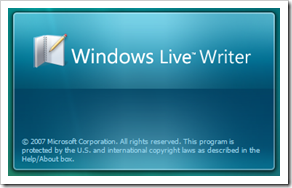
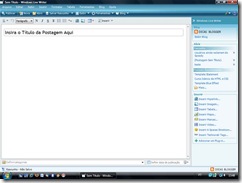
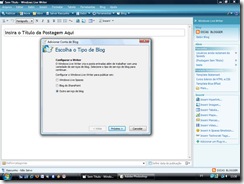
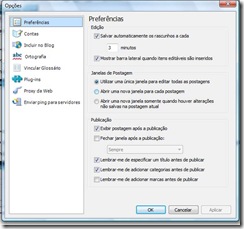
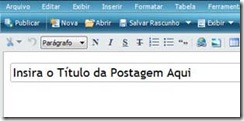
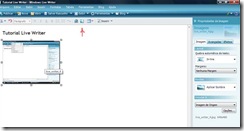
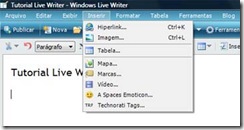
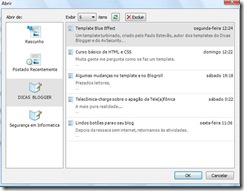

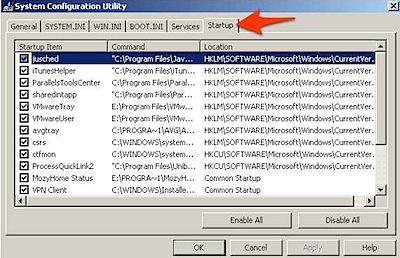
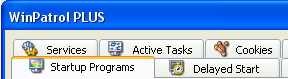
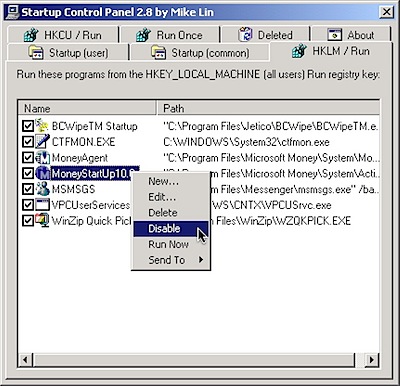
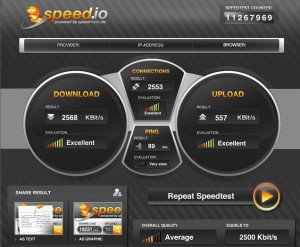
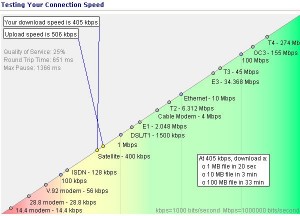






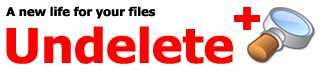
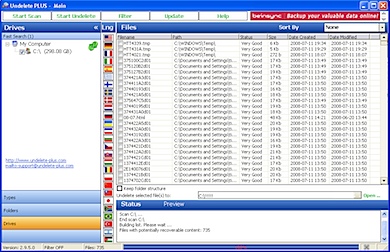
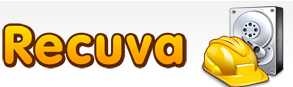
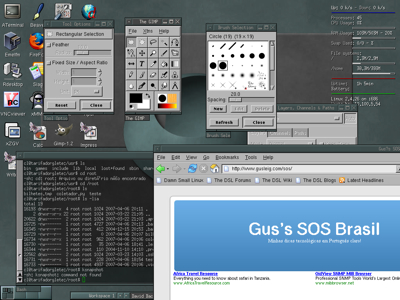
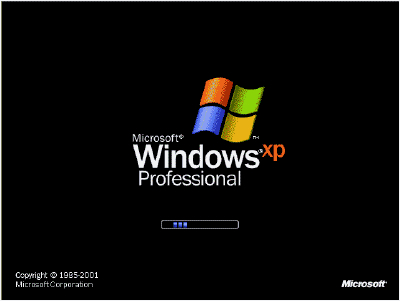
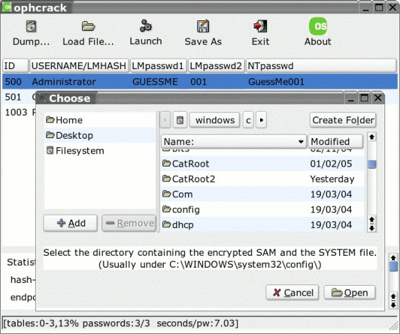
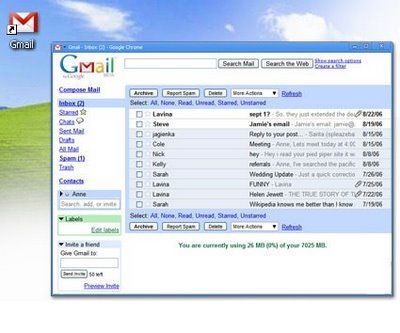

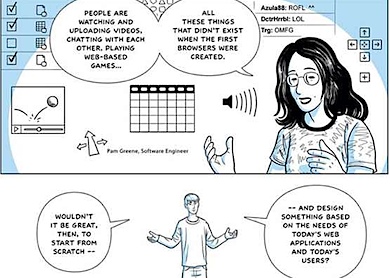
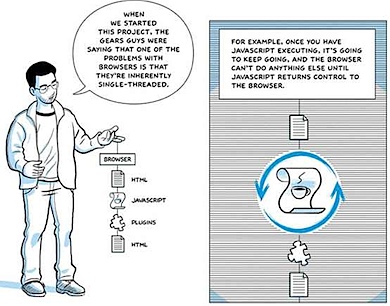
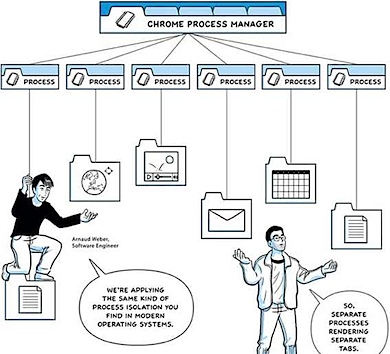
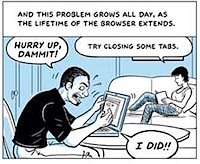 Nos navegadores atuais cada aba aberta ocupa um espaço na memória do seu computador. Quando você tem diversas abas e ocupa muita memória pode fechar uma para liberar recursos.
Nos navegadores atuais cada aba aberta ocupa um espaço na memória do seu computador. Quando você tem diversas abas e ocupa muita memória pode fechar uma para liberar recursos.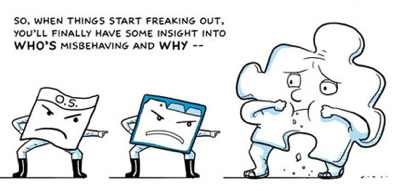

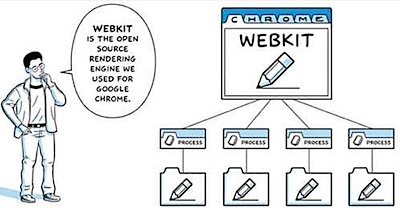
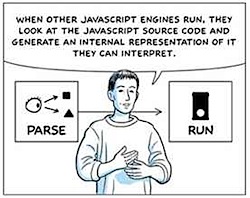 Além disso, dada a importância da linguagem Javascript na web de hoje, a criação de uma máquina virtual para Javascript permite tornar ainda mais rápida a navegação.
Além disso, dada a importância da linguagem Javascript na web de hoje, a criação de uma máquina virtual para Javascript permite tornar ainda mais rápida a navegação. 